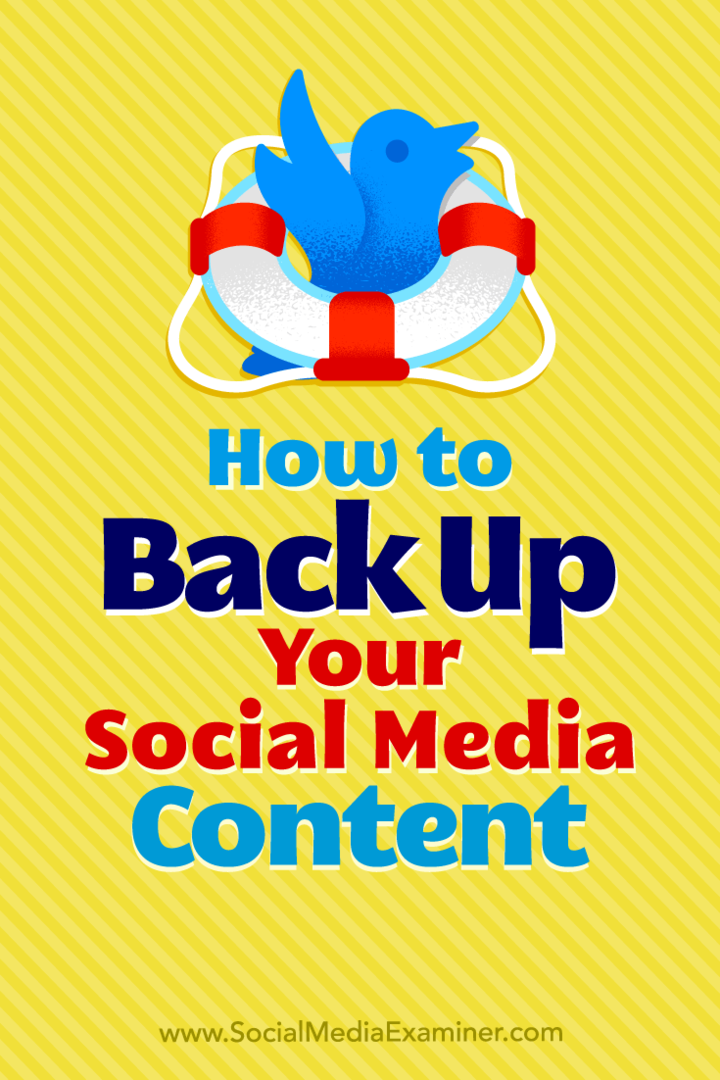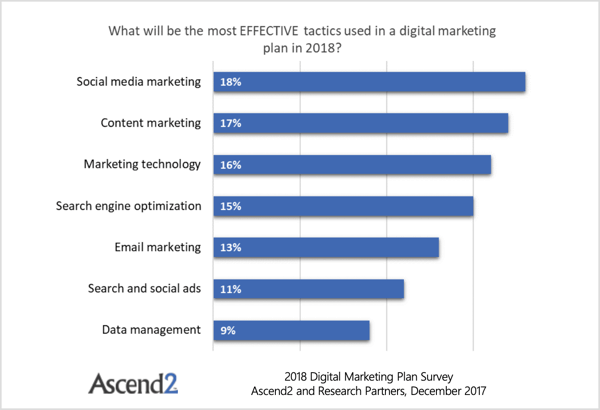Hur du säkerhetskopierar ditt sociala medieinnehåll: Social Media Examiner
Strategi För Sociala Medier / / September 26, 2020
 Har du värdefulla inlägg på sociala medier som du inte vill förlora?
Har du värdefulla inlägg på sociala medier som du inte vill förlora?
Vill du lära dig hur du säkerhetskopierar dina sociala medieprofiler?
Nedladdning av dina sociala medieprofiler, innehåll och kontakter säkerställer att du alltid har vad du behöver för att hålla ditt företag igång, oavsett vilken plattform eller funktioner som kommer och går.
I den här artikeln kommer du upptäck hur du laddar ner kopior av ditt sociala medieinnehåll och -profiler.
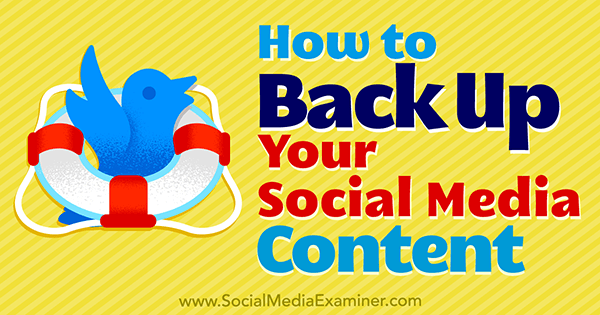
Varför du behöver säkerhetskopiera ditt innehåll
Det är viktigt att säkerhetskopiera dina sociala medier och långformigt innehåll både lokalt och i molnet, oavsett om det är Google Drive, Dropbox eller andra lagringsnätverk. Här är varför:
Du vet aldrig när servern som innehåller ditt innehåll kan gå ner, vilket innebär en försenad leverans eller förlust av din huvudwebbplats, blogg och annat innehåll. Eller vad händer om en webbplats du har bidragit med innehåll stängs av, säljs eller på annat sätt ändras till där ditt innehåll inte längre publiceras?
Också överväga möjligheten att ett socialt nätverk kan stänga av en viss funktion eller hela nätverket (Blab, till exempel). Tänk dig att du spenderar år på att bygga upp din blogg med hjälp av Facebook Notes eller LinkedIn Publisher bara för att ta reda på att en av dessa tjänster stängs av?
Om du börjar säkerhetskopiera ditt innehåll nu kommer du i bättre skick än många av dina marknadsföringskollegor när det gäller att hantera oförutsedda händelser. Du får också mer medvetenhet om ditt innehåll som en extra bonus.
# 1: Spara ditt långformiga innehåll
Nästa gång du skriver en blogginlägg, oavsett vilket ordbehandlingsprogram eller CMS du använder, spara den slutliga versionen av ditt innehåll i ett Word (eller annat) dokument att du kan spara lokalt och till en molnbaserad filtjänst. Om du till exempel skriver långformatinnehåll i Google Dokument, ladda ner filen som ett Word-dokument när du är klar.
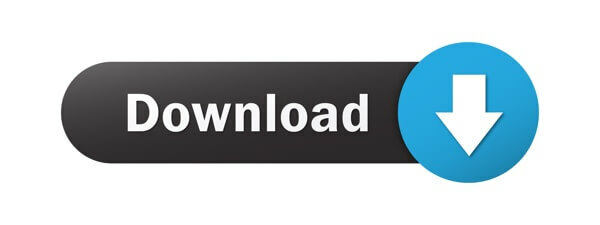
Om du är en innehållsproducent som vanligtvis skriver innehåll för ett huvuduttag (webbplats eller socialt nätverk) och använder resten av sociala nätverk och bloggar för att marknadsföra det innehållet, kanske du vill använd en speciell namngivningskonvention för att spara den:
- Publikationsutlopp 1 - avdelning 1
- Publikationsutlopp 1 - avdelning 2
- Publikationsutlopp 2 - avdelning 1
- Publikationsutlopp 2 - avdelning 2
- LinkedIn Publisher - avdelning 1
- LinkedIn Publisher - avdelning 2
- Facebook-anteckningar - avdelning 1
- Facebook-anteckningar - avdelning 2
- Medium - avdelning 1
- Medium - avdelning 2
Antag att du upptäcker att publikationsutlopp 2 har stängt sina dörrar eller att Facebook bestämde sig för att stänga av anteckningsfunktionen. Eftersom du har sparat dina inlägg från den publikationen (eller den funktionen) på din Google Drive och din lokala hårddisk behöver du inte klättra för att spara ditt innehåll eller oroa dig för att du har förlorat det.
Ditt säkerhetskopieringssystem hjälper dig också ha ett bibliotek med ämnen och webbplatser där du har publicerat så du kan lättare hålla koll på ditt innehåll. Om du till exempel har skapat textinnehåll men vill börja göra video, gå igenom din Google Drive eller lokal hårddisk för att se vilka ämnen du har gjort som inlägg och skapa videor för dem istället.
Ditt innehållsbibliotek är också användbart för att återanvända innehåll. Låt oss till exempel säga att publikationsutlopp 1 är din blogg. Vissa bloggar låter dig publicera inlägg från din blogg till deras.
Du kan också ta dina inlägg och publicera dem till din LinkedIn-utgivare, Facebook Notes, Medium och andra nätverk. Inte bara kommer du att få mer synlighet för ditt innehåll, men du kommer också att se till att om en webbplats eller ett nätverk går ner kan din publik alltid hitta ditt innehåll någon annanstans.
# 2: Säkerhetskopiera dina mobilvideor
När du skapar videor på din smartphone för Snapchat, Instagram, Facebook, YouTube och så vidare är det viktigt att du inte bara laddar upp videorna till dessa nätverk utan också till spara en kopia av dina sociala videor på din smartphone efter inspelning eller efter att videon har publicerats.
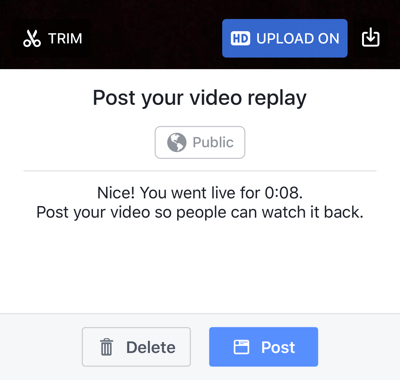
Till exempel när du är klar med en Facebook Live-video, beroende på vilken smartphone-app du använder kan du se en skärm som den ovan som uppmanar dig att spara din video med nedladdningsikonen (till höger om den blå HD-uppladdningsknappen i bilden).
Eller efter dig spela in ett segment av en Instagram-berättelse, spara det genom att trycka på ikonen Spara längst ned till vänster.
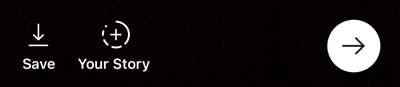
Vid slutet av dagen, ladda ner hela din Snapchat-berättelse som en video genom att trycka på nedladdningsikonen till höger om din berättelse.
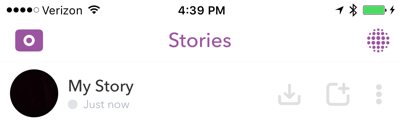
Du kanske kan dela dessa videor på andra videodelningsnätverk, beroende på om de tillåter dig att ladda upp video från din telefon. Ladda upp till exempel en bra Snapchat-berättelse till Facebook för att uppmuntra människor att följa dig där och engagera dina Facebook-fans.
Samma sak gäller videoinnehåll som inte är mobil: säkerhetskopiera videor som inte är mobila lokalt och till molnet. Lita inte på det till bara ett socialt nätverk. Om det finns ett sätt att ladda ner videon (som Blab brukade göra det möjligt för videovärdar att ladda ner ljud- och videofiler från sina blabs), gör det. Eller leta efter webbläsartillägg som låter dig skrapa videoinnehåll på en sida om du måste. Tappa inte dina videor!
# 3: Fånga vittnesmål
Du kanske kommer ihåg en tid då LinkedIn-företagsidor hade möjlighet att fånga dina kunders produkt- och serviceanbefalningar. Det var ett underbart sätt att få vittnesmål för ditt företag tills LinkedIn bestämde sig för att stänga av funktionen (när de stängde av fliken Produkter och tjänster på företagssidor).
Företagen förlorade alla de rekommendationer de tillbringade tid på att samla in.
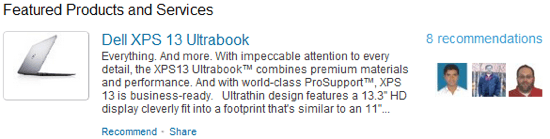
Det är därför du behöver hitta ett sätt att fånga dina vittnesmål. För vittnesmål på sociala medier, börja med att ta skärmdumpar av dem (med ett verktyg som Jing) och spara dem på din hårddisk.
Webbläsartillägg som Öppna skärmdump (för Chrome) låter dig fånga en hel webbsida, vilket är användbart för att fånga din fullständiga lista över LinkedIn-rekommendationer. Var noga med att utöka alla dina rekommendationer först.
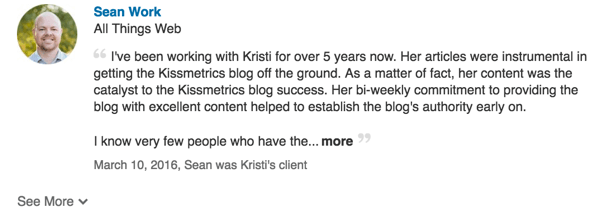
Skärmdumpen kommer att se ut så här:
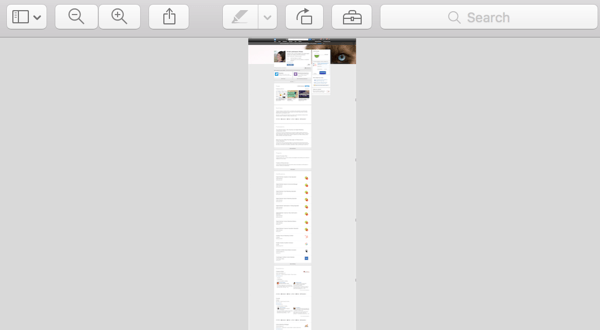
Använd denna teknik för att fånga hela sidor och profiler och då beskära dem till de avsnitt du vill ha, till exempel rekommendationer från LinkedIn på din webbplats. Använd enskilda rekommendationer för specifika produkter eller tjänster, eller hela skärmdumpen för en testimonials-sida.
Naturligtvis måste du också överväga vittnesmål på andra webbplatser. Spara Facebook-inlägg, som tweets, hjärt Instagram-foton, rekommendera Medium-inlägg, och på annat sätt hitta ett sätt att fånga alla positiva kommentarer från sociala medier om ditt företag, dina produkter eller tjänster.
När du har gjort det här kan du antingen använda skärmdumparna själva eller tjänster som Spectoos för att visa vittnesmål från olika sociala medier och andra källor i ett mer konsekvent format. Du kan bädda in detta som en widget eller en fullständig testimonial-sida. Om du har bra recensioner utspridda kan det hjälpa dig att placera dem alla på ett ställe, snyggt och 100% verifierbart.
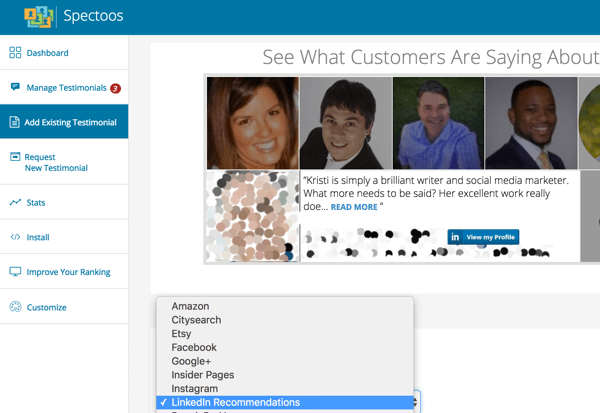
Företagskataloger och granskningsnätverk
Om du är ett lokalt företag, tillämpa samma råd på företagskataloger och granskningsnätverk. Det är till exempel ett bra sätt att säkerhetskopiera dina Yelp-recensioner eller visa de positiva recensionerna som inte rekommenderas för närvarande (som du hittar genom att klicka på länken längst ner på din första sida med Yelp-recensioner).
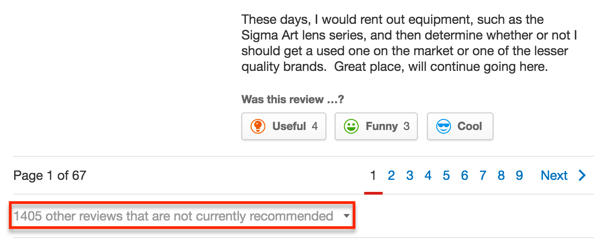
Om dina recensioner "för närvarande inte rekommenderas" mestadels är negativa bör du förmodligen inte uppmärksamma dem. Om de mestadels är positiva borde du förmodligen göra det. Allt beror på vad som är dolt där.
Få YouTube Marketing Marketing - Online!

Vill du förbättra ditt engagemang och försäljning med YouTube? Gå sedan med i det största och bästa samlingen av YouTubes marknadsföringsexperter när de delar sina beprövade strategier. Du får steg-för-steg liveinstruktion med fokus på YouTube-strategi, skapande av video och YouTube-annonser. Bli YouTube-marknadsföringshjälte för ditt företag och kunder när du implementerar strategier som ger beprövade resultat. Detta är ett live-online-träningsevenemang från dina vänner på Social Media Examiner.
KLICKA HÄR FÖR DETALJER - FÖRSÄLJNING SLUTAR 22 SEPTEMBER!# 4: Ladda ner profiler och sidor
Flera sociala medianätverk låter dig ladda ner dina profiler och sidor. Här är några av de många nedladdningsalternativen för de bästa sociala nätverken och varför du ska använda dem.
Facebook personlig profil
A skattkista av information är tillgängligt för din tittarglädje i din Facebook-inställningar. Klicka på länkentillladda ner din profildata.
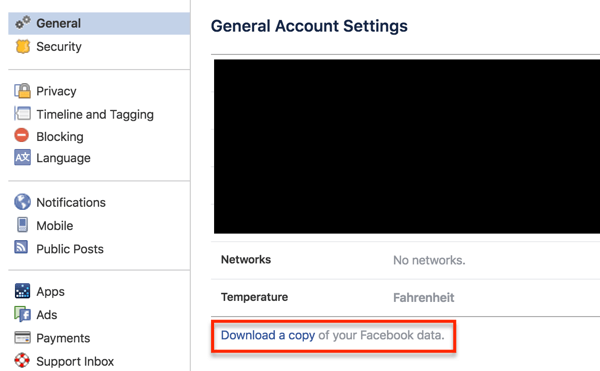
På nästa sida, klicka på Starta mitt arkiv. Beroende på hur mycket innehåll du har på din Facebook-profil kan det ta ett tag att bearbeta ditt arkiv.
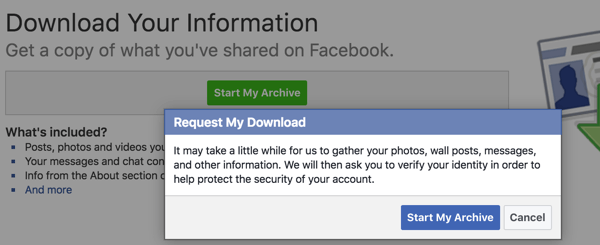
Du kommer få ett e-postmeddelande från Facebook när filen är klar att ladda ned.
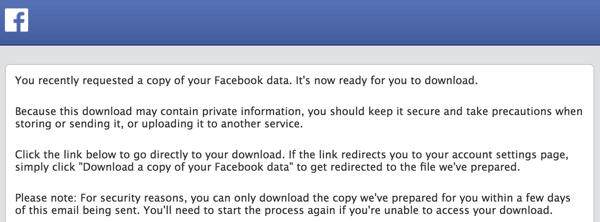
När du packa upp din nedladdninghittar du tre mappar: foton, videor och HTML. Dessa mappar stöder huvuddokumentet index.htm.

Om du klickar på filen index.htm ser du en avskalad textbaserad version av din Facebook-profildata. Så här ser Open Graph din profil.
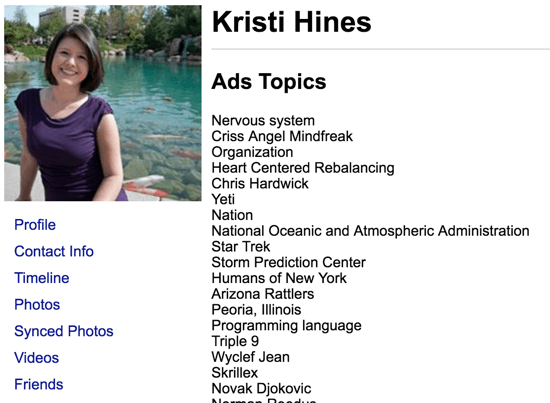
Du med få de Facebook-optimerade versionerna av media (bilder och video) du har laddat upp till din Facebook-profil.
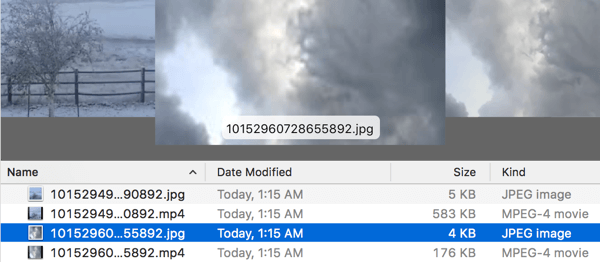
Facebooks affärssida
Processen för att ladda ner din Facebook-företagssida liknar din profil. Gå till fliken Allmänt av dina huvudsidesinställningar och klicka på länken Redigerabredvid alternativet Ladda ner sida.
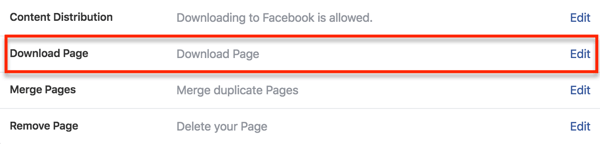
Sedan klicka på en serie länkar och knappar, uppmanar dig genom hela processen.
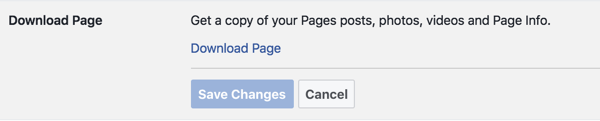
När ditt arkiv är klart gör du det få ett meddelande.
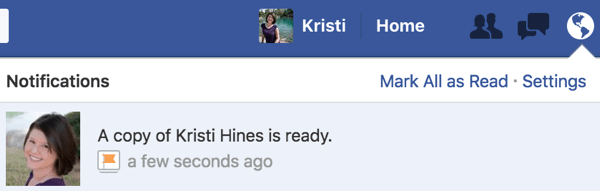
Nedladdningsfilen för din Facebook-sida kommer att ha fler mappar än din Facebook-profil nedladdning ...
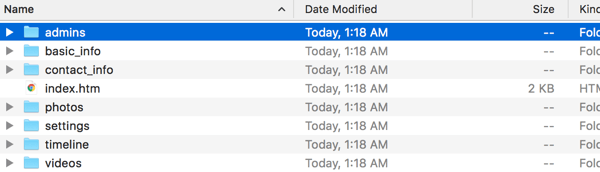
... men den innehåller liknande information i ett liknande format.
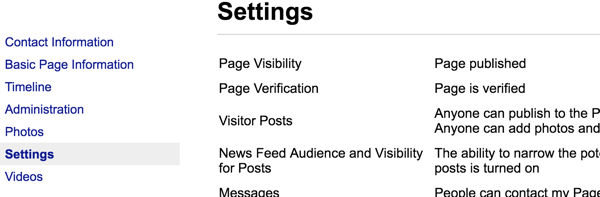
Tyvärr får du inte Holy Grail, som är en lista över dina fans. Du får faktiskt mer engagemangsinformation (som kommentarer till foton du har lagt upp) från ditt Facebook-profilarkiv än från ditt Facebook-sidarkiv.
Twitter-profil
På ditt huvudsakliga Twitter-konto Inställningssida (eller på den dolda Twitter-data sida under dina Twitter-kontoinställningar), klicka på alternativet för att ladda ner ditt Twitter-arkiv.
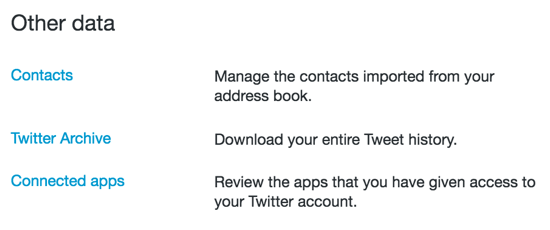
Sedan klicka på Begär ditt arkiv.
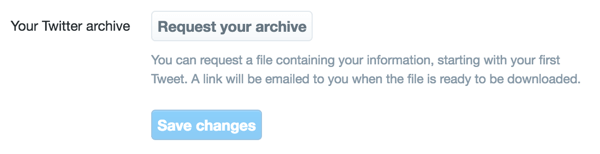
När den är klar skickar Twitter dig ett e-postmeddelande som skickar dig ett meddelande ladda ner ditt eget unika Twitter-arkiv med statistik från din första tweet till idag.
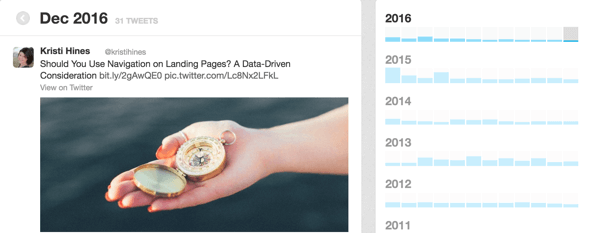
Eller kan du få alla dina tweets i en CSV-fil.
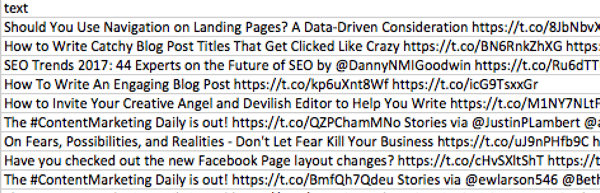
LinkedIn Professional-profil
LinkedIn har två alternativ för nedladdning av dina LinkedIn-profildata: ett 10-minuters snabbt alternativ och ett 24-timmars detaljerat alternativ. Du kan läsa mer om hur mycket information du får för varje alternativ i LinkedIn dataexport artikel.
För att begära ditt arkiv, klicka på din LinkedIn-profil och välj Sekretess och inställningar. Under Konto> Grunder, klicka på alternativet för att få ett arkiv med dina data.
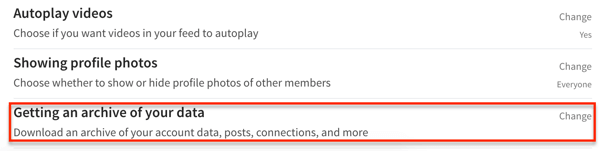
Observera att alternativet på tio minuter kan ta längre tid, beroende på storleken på ditt konto, antalet kontakter och så vidare. Effektivt, med något av alternativen, kondenserar LinkedIn din profil till CSV-filer.
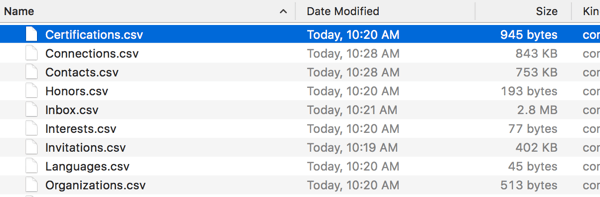
Att ha dina anslutnings e-postadresser (i filen Connections.csv) är särskilt viktigt. Om du skulle förlora ditt LinkedIn-konto kan du använda dessa e-postadresser för att återansluta med alla. Du kan också lägga till dessa e-postadresser i dina anpassade målgrupper. Lägg bara inte till dem i din e-postmarknadsföringslista!
Andra nätverk
Möjligheten att ladda ner informationen från dina sociala profiler och sidor ligger i dina inställningar. Om du har profiler eller sidor i nätverk där du delar mycket innehåll som inte ingår i din Twitter, Säkerhetskopiera Facebook eller LinkedIn, se till att du letar efter andra sätt att göra ditt innehåll återanvändbart, snarare än bara en gång använda sig av.
# 5: Exportera dina kontakter
Sist men inte minst, tänk på alla kontakter du har. Exportera och ladda ner dina kontakter från databaser och e-postlistor (Gmail, Outlook, Salesforce, GetResponse, etc.) regelbundet.
Du vet aldrig när ditt konto kan trassla och dina värdefulla affärskontakter förloras för alltid. Och du kan alltid använd dessa e-postadresser för ominriktning med Facebook-anpassade målgrupper, Twitters skräddarsydda målgrupper, och så vidare.
Vad detta betyder för ditt företag
Finns det avkastning på att säkerhetskopiera ditt innehåll? Kanske inte. Men om du någonsin tappar innehåll på grund av att en viss webbplats går ner, är det bortkastade timmar av någons tid på din dollar. Så om du inte säkerhetskopierar ditt innehåll förlorar du pengar och skadar din totala avkastning. Få ROI genom att hålla ditt innehåll säkert och leta efter sätt att återanvända det, eller helt enkelt låta det inspirera dig att skapa mer!
Sammanfattningsvis
Även om det kan verka lite paranoid, vill du inte befinna dig utanför ett socialt konto utan tillgång till dina mest värdefulla innehåll och utom räckhåll för dina starka relationer. Se till att du ställer in en påminnelse i din kalender för vanliga sociala medier, innehåll och kontaktbackups.
Vad tror du? Vilken taktik tycker du är mest användbar när du säkerhetskopierar ditt sociala nätverk eller innehållsmarknadsföring? Låt oss veta i kommentarerna!